如何通过启动硬盘装系统(简单易懂的装系统教程)
在电脑使用过程中,安装操作系统是必不可少的一步。而通过启动硬盘来安装系统是一种快捷方便的方法。本文将详细介绍如何通过启动硬盘来装系统,帮助读者快速完成系统安装。

文章目录:
1.准备工作:选择合适的启动硬盘
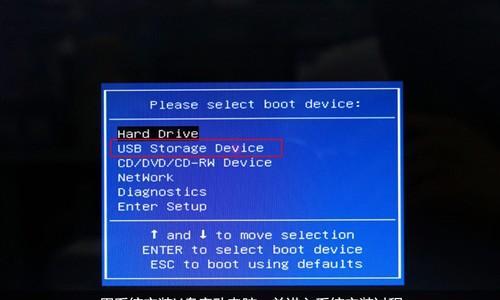
在开始安装系统前,我们首先需要选择一块合适的启动硬盘。一般来说,我们可以选择一个空白的U盘或者硬盘作为启动介质。同时,需要确保该硬盘具备足够的存储空间来容纳操作系统文件。
2.下载系统镜像:获取安装所需的文件
在安装之前,我们需要下载所需的系统镜像文件。可以通过官方渠道或者第三方网站获取,确保文件来源可靠并且没有被篡改。下载完毕后,我们可以将镜像文件保存到预备的启动硬盘上。
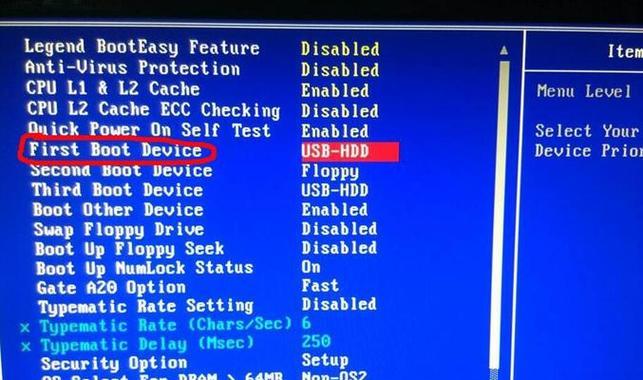
3.制作启动盘:将系统镜像写入启动硬盘
制作启动盘是将系统镜像文件写入启动硬盘的过程。我们可以使用一些工具如Rufus、UltraISO等来完成这个步骤。打开工具,选择启动硬盘,导入系统镜像文件,然后点击开始制作,等待制作过程完成即可。
4.修改启动顺序:设置计算机从启动硬盘引导
在安装系统之前,需要修改计算机的启动顺序,使其首先从启动硬盘引导。我们可以通过进入BIOS设置来进行修改。不同品牌的电脑进入BIOS的方式可能不同,一般是在开机时按下特定的按键,如F2、Del等。进入BIOS后,找到启动顺序相关的选项,并将启动硬盘排在第一位。
5.重启电脑:应用修改后的设置
修改了启动顺序后,我们需要重启电脑来使修改生效。重新启动计算机后,系统会首先从启动硬盘引导,而不是原先的引导设备。此时,系统就会开始安装过程。
6.进入安装界面:选择系统安装方式
当计算机从启动硬盘引导后,会进入系统安装界面。在这个界面中,我们可以选择不同的安装方式。一般来说,我们可以选择快速安装或者自定义安装,根据自己的需求选择相应的安装方式。
7.格式化硬盘:清除旧系统数据
在安装系统之前,我们需要对硬盘进行格式化,以清除旧系统数据。这个步骤会将硬盘上的所有数据全部删除,请确保在进行格式化操作前备份重要的文件。
8.安装系统:开始系统安装过程
当格式化完成后,我们可以开始系统的安装过程。只需要按照界面上的提示,选择安装位置、输入相关信息等,然后点击安装按钮即可。等待安装过程完成。
9.重启计算机:系统安装完成
当系统安装完成后,我们需要重新启动计算机。此时,系统会从硬盘引导,并加载新安装的操作系统。我们可以输入用户名和密码,然后就可以正常使用新系统了。
10.安装驱动程序:保证硬件正常工作
在安装完系统后,我们需要安装相应的驱动程序来保证硬件正常工作。一般来说,计算机会自动识别并安装一部分驱动程序,但我们还是需要手动安装一些特殊设备的驱动程序。
11.更新系统:获取最新的补丁和功能
安装完系统后,我们需要及时更新操作系统以获取最新的补丁和功能。通过更新可以解决一些已知的问题,提升系统的安全性和稳定性。
12.安装常用软件:个性化自己的计算机
在系统安装完成后,我们可以根据自己的需求安装一些常用的软件,如浏览器、办公软件等。这样可以让计算机更符合个人的使用习惯。
13.恢复个人文件:将备份的文件还原到新系统中
在安装系统之前,我们提到了备份重要文件的重要性。现在可以将备份的文件还原到新系统中,以恢复个人数据和设置。
14.清理安装残留:删除安装过程中产生的临时文件
在安装过程中,会产生一些临时文件和安装残留。为了释放硬盘空间,我们需要清理这些无用的文件。可以使用系统自带的磁盘清理工具或者第三方工具来完成这个步骤。
15.系统优化:进一步提升计算机性能
我们可以进行一些系统优化操作来进一步提升计算机的性能。例如,关闭不必要的启动项、优化系统设置等。这样可以使计算机更加流畅和稳定。
通过本文所介绍的步骤,我们可以简单快速地通过启动硬盘来完成系统的安装。希望读者可以根据本文提供的教程顺利完成系统安装,并且在安装后根据自己的需求进行相应的个性化设置和优化操作。祝大家操作顺利!


